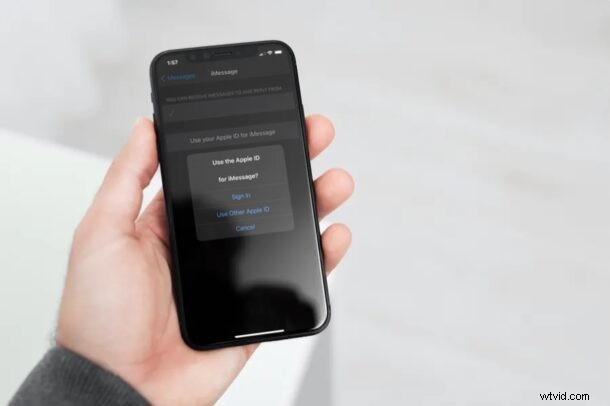
¿Quieres usar una ID de Apple o una dirección de correo electrónico diferente para enviar y recibir mensajes a través de iMessage? Afortunadamente, esto es bastante fácil de hacer en un iPhone y iPad, y todo lo que necesita es uno o dos minutos de su tiempo.
El servicio iMessage de Apple es extremadamente popular entre los usuarios de Apple, ya que ofrece una forma gratuita y conveniente de enviar mensajes de texto a otros propietarios de iPhone, iPad y Mac. De manera predeterminada, iMessage usa la ID de Apple que está vinculada a su dispositivo iOS o iPadOS. Los contactos que no tengan su número podrán enviar mensajes de texto a esta dirección de correo electrónico de ID de Apple. Sin embargo, si lo desea, puede usar una cuenta de Apple completamente diferente para usar con iMessage sin afectar otros datos de la cuenta que están vinculados a su dispositivo.
La mayoría de los usuarios no deberían hacer este cambio y simplemente mantener la configuración de iMessage de la forma predeterminada, pero no obstante, si está interesado en hacerlo, puede cambiar la ID de Apple para iMessage tanto en el iPhone como en el iPad.
Cómo cambiar la ID de Apple para iMessage en iPhone y iPad
Cambiar a una cuenta de Apple diferente para iMessage es mucho más fácil de lo que piensas. Simplemente siga los pasos a continuación para comenzar.
- Dirígete a "Configuración" desde la pantalla de inicio de tu iPhone o iPad.

- En el menú de configuración, desplácese hacia abajo y toque "Mensajes" para cambiar la configuración de iMessage.

- Aquí, toque "Enviar y recibir" como se muestra en la siguiente captura de pantalla para continuar con el siguiente paso.
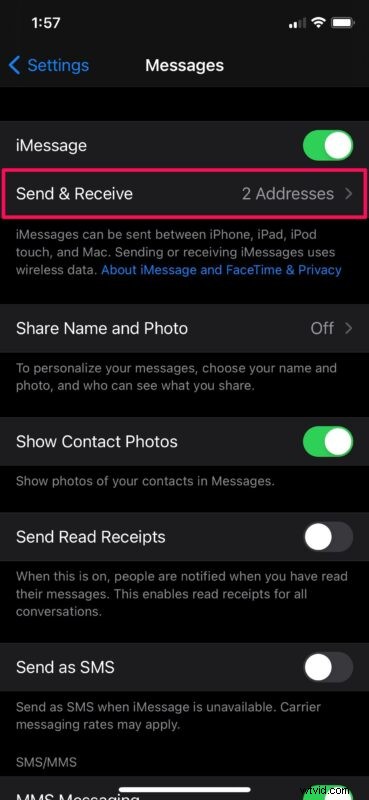
- Ahora verás el número de teléfono y la dirección de correo electrónico que se usa para enviar y recibir mensajes de texto a través de iMessage. Toca tu ID de Apple en la parte inferior para acceder a más opciones.
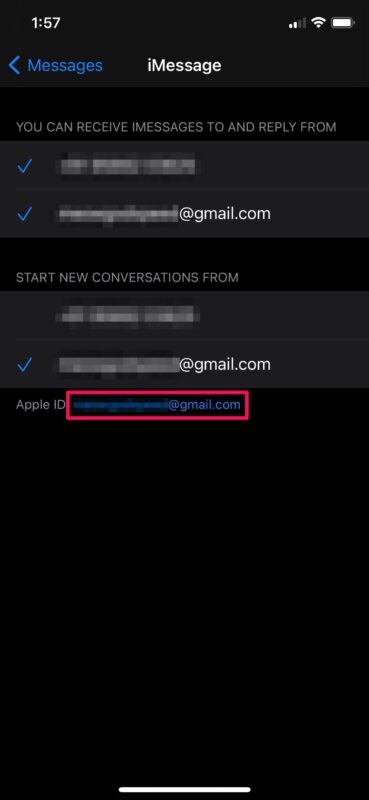
- Encontrarás la opción para cerrar sesión en tu cuenta de iMessage. Toca "Cerrar sesión" para continuar.
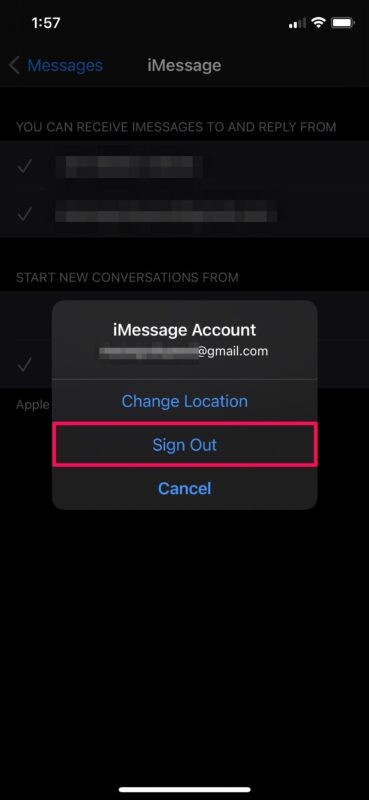
- Ahora notará que está usando solo su número de teléfono para iMessage. Toque "Usar su ID de Apple para iMessage" como se muestra aquí.
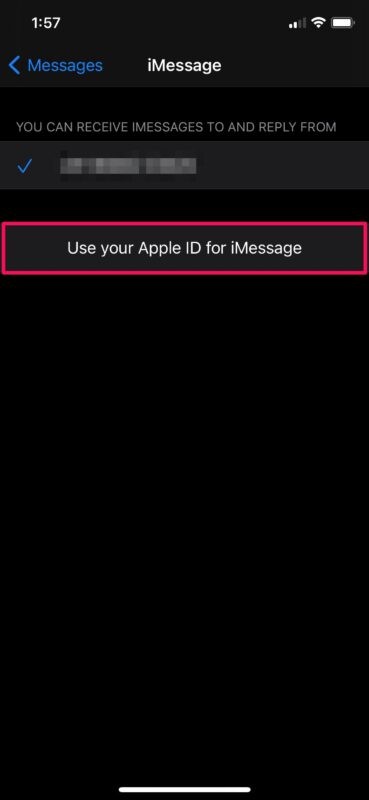
- Ahora, tendrá la opción de iniciar sesión con el ID de Apple que está vinculado a su dispositivo. Para usar una cuenta diferente, toque "Usar otra ID de Apple".
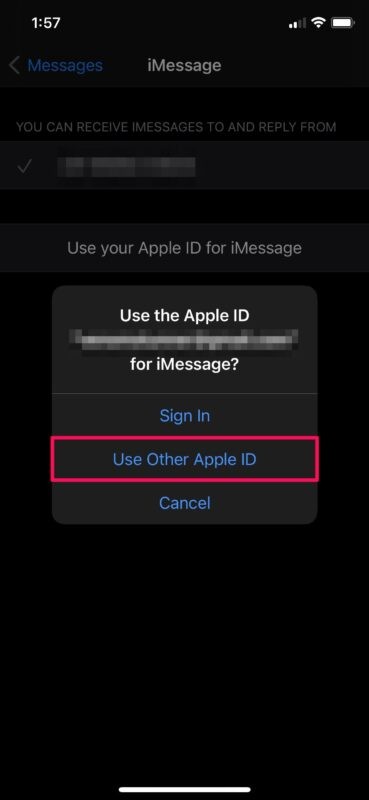
- Ahora, ingrese la dirección de correo electrónico y los detalles de la contraseña para su ID de Apple alternativo y toque "Iniciar sesión".
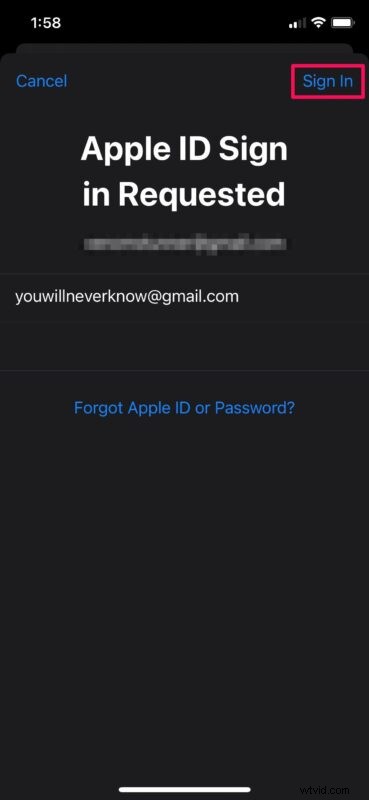
Ahí tienes Logró iniciar sesión en iMessage con una cuenta de Apple diferente.
De ahora en adelante, puede mantener privada su ID de Apple real mientras usa una cuenta diferente solo para iMessage. En el mismo menú, puede cambiar las direcciones de envío y recepción de iMessage. Puede configurar esto de manera que deje de usar su número de teléfono para nuevas conversaciones de iMessage y mantenga sus datos privados.
Sin embargo, hay una desventaja en este procedimiento:cuando usa una cuenta de Apple diferente para iMessage, no podrá usar iCloud con iMessage, ya que la dirección de correo electrónico de iCloud es la que está vinculada a su dispositivo. Como resultado, sus conversaciones de iMessage no se sincronizarán en todos sus otros dispositivos Apple.
Recuerde, también puede eliminar una cuenta de iCloud de un iPhone o iPad y simplemente iniciar sesión en una ID de Apple completamente diferente si así lo desea, pero hacerlo obviamente afecta a todas las demás sincronizaciones de iCloud y Apple ID que usan la misma Apple ID. Identificación.
Lo mejor es usar siempre la misma ID de Apple para todos los tuyos, esto permite una sincronización confiable, copias de seguridad de datos y un uso más fácil de los dispositivos.
¿Configuró iMessage para usar una dirección diferente? ¿Configuró esto debido a problemas de privacidad? Si no, ¿cuál es el motivo para usar una ID de Apple diferente para iMessage? Comparta sus valiosos pensamientos y experiencia en la sección de comentarios a continuación.
